
Arcade ist eine Python-Bibliothek zum Erstellen von 2D-Spielen und -Anwendungen. Es handelt sich um eine benutzerfreundliche Bibliothek, die verschiedene Funktionen zum Erstellen von Schnittstellen zum Zeichnen von Formen und Bildern auf dem Bildschirm bietet. In diesem Artikel verwenden wir Arcade und zeichnen einen Kreis in Python3.
Bevor wir mit dem Zeichnen von Kreisen beginnen, müssen wir die Arcade-Bibliothek installieren. Sie können es mit dem Paketmanager pip -
von Python installierenPip install arcade
Mit der Methode draw_circle des Arcade-Moduls können wir Kreise auf dem Bildschirm zeichnen. Der folgende Algorithmus erklärt die Schritte zum Zeichnen eines Kreises.
arcade.draw_circle_filled(x, y, radius, color)
Die an die Funktion arcade.draw_circle übergebenen Parameter sind -
x – die x-Koordinate des Mittelpunkts des Kreises.
y – Die y-Koordinate des Mittelpunkts des Kreises.
Radius – Der Radius eines Kreises.
color – Farbe des Kreises, angegeben als arcade.color-Konstante, ein Tupel von RGB-Werten oder ein Tupel von RGBA-Werten. Sie können beispielsweise arcade.color.RED verwenden, um einen roten Kreis anzugeben, oder (255, 0, 0), um dieselbe Farbe mithilfe eines RGB-Werts anzugeben.
Arcade-Bibliothek importieren.
Fensterbreite und -höhe einstellen.
Verwenden Sie die Funktion open_window, um ein Fenster zu erstellen, und übergeben Sie dabei die Breite, Höhe und den Titel des Fensters.
Verwenden Sie die Funktion set_background_color, um die Hintergrundfarbe des Fensters festzulegen. In diesem Fall stellen wir es auf Weiß ein.
Verwenden Sie die Funktion start_render, um den Rendervorgang zu starten.
Definieren Sie den Mittelpunkt, den Radius und die Farbe des Kreises, den wir zeichnen möchten.
Verwenden Sie die Funktion draw_circle_filled, um einen Kreis zu zeichnen und dabei den Mittelpunkt, den Radius und die Farbe einzugeben.
Verwenden Sie die Funktion „finish_render“, um den Rendervorgang abzuschließen.
Starten Sie die Ereignisschleife mit der Ausführungsfunktion, die das Fenster anzeigt und auf Benutzereingaben wartet.
Im folgenden Beispiel wird die Arcade-Bibliothek verwendet, um ein Fenster zu erstellen und einen roten Kreis in die Mitte des Fensters zu zeichnen. Zunächst werden die Breite und Höhe des Fensters auf 640 bzw. 480 Pixel eingestellt. Die Hintergrundfarbe wird auf Weiß gesetzt und der Rendervorgang beginnt. Verwenden Sie dann die Funktion arcade.draw_circle_filled(), um einen roten Kreis zu zeichnen und dabei die Koordinaten des Mittelpunkts, den Radius und die Farbe anzugeben. Schließlich ist der Rendervorgang abgeschlossen und das Fenster wird angezeigt, bis der Benutzer es mit arcade.run() schließt.
import arcade # Set up the window WIDTH = 640 HEIGHT = 480 window = arcade.open_window(WIDTH, HEIGHT, "Drawing a Circle") # Set the background color arcade.set_background_color(arcade.color.WHITE) # Start the render process arcade.start_render() # Draw a red circle in the center of the screen x = WIDTH / 2 y = HEIGHT / 2 radius = 100 color = arcade.color.RED arcade.draw_circle_filled(x, y, radius, color) # Finish the render process and display the window arcade.finish_render() arcade.run()
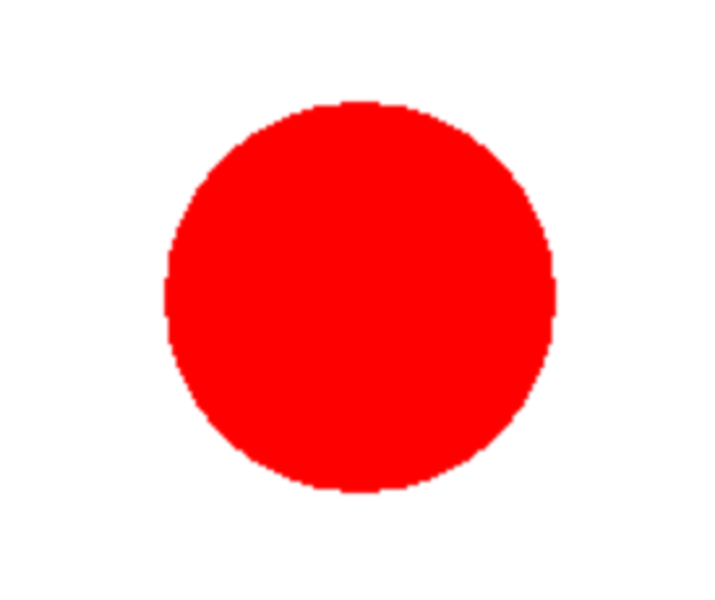
arcade.create_ellipse_filled() kann eine gefüllte Ellipse auf dem Bildschirm gezeichnet werden (kann zum Zeichnen von Kreisen verwendet werden).
arcade.draw_ellipse_filled(x, y, width, height, color)
Die an die Funktion arcade.draw_ellipse_filled() übergebenen Parameter sind -
x – Die x-Koordinate des Mittelpunkts der Ellipse.
y – Die y-Koordinate des Mittelpunkts der Ellipse.
Width – Die Breite der Ellipse.
Height – Die Höhe der Ellipse.
color – Farbe der Ellipse, angegeben als arcade.color-Konstante, ein Tupel von RGB-Werten oder ein Tupel von RGBA-Werten.
Verwenden Sie die Import-Arcade-Anweisung, um die Arcade-Bibliothek zu importieren.
Legen Sie die Breite und Höhe des Fensters fest, indem Sie WIDTH- und HEIGHT-Konstanten erstellen.
Verwenden Sie die Funktion arcade.open_window(), um ein neues Fenster zu erstellen und übergeben Sie WIDTH, HEIGHT und Fenstertitel als Parameter.
Verwenden Sie die Funktion arcade.set_background_color() und übergeben Sie die Arcade-Farbkonstante, um die Hintergrundfarbe des Fensters festzulegen.
Verwenden Sie die Funktion arcade.start_render(), um den Rendervorgang zu starten.
Definieren Sie den Mittelpunkt der Ellipse, indem Sie die x-Koordinate als WIDTH / 2 und die y-Koordinate als HEIGHT / 2 berechnen.
Definieren Sie die Breite und Höhe der Ellipse als Breite = 100 und Höhe = 100.
Definieren Sie die Farbe der Ellipse als arcade.color.BLUE.
Verwenden Sie die Funktion arcade.draw_ellipse_filled(), um eine gefüllte Ellipse zu zeichnen und übergeben Sie dabei den Mittelpunkt, die Breite, die Höhe und die Farbe als Parameter.
Verwenden Sie die Funktion arcade.finish_render(), um den Rendervorgang zu beenden.
Verwenden Sie die Funktion arcade.run(), um die Ereignisschleife zu starten, die das Fenster geöffnet hält, bis der Benutzer es schließt.
Im folgenden Beispiel wird die Arcade-Bibliothek verwendet, um ein Fenster zu erstellen und ein blaues Oval in die Mitte des Fensters zu zeichnen. Zunächst werden die Breite und Höhe des Fensters auf 640 bzw. 480 Pixel eingestellt. Die Hintergrundfarbe wird auf Weiß gesetzt und der Rendervorgang beginnt. Verwenden Sie dann die Funktion arcade.draw_ellipse_filled(), um eine blaue Ellipse zu zeichnen und dabei die Mittelpunktkoordinaten, Breite, Höhe und Farbe anzugeben. Schließlich ist der Rendervorgang abgeschlossen und das Fenster wird angezeigt, bis der Benutzer es mit arcade.run() schließt.
import arcade # Set up the window WIDTH = 640 HEIGHT = 480 window = arcade.open_window(WIDTH, HEIGHT, "Drawing a Circle") # Set the background color arcade.set_background_color(arcade.color.WHITE) # Start the render process arcade.start_render() # Draw a red circle using the create_ellipse_filled function x = WIDTH / 2 y = HEIGHT / 2 width = 100 height = 100 color = arcade.color.BLUE arcade.draw_ellipse_filled(x, y, width, height, color) # Finish the render process and display the window arcade.finish_render() arcade.run()
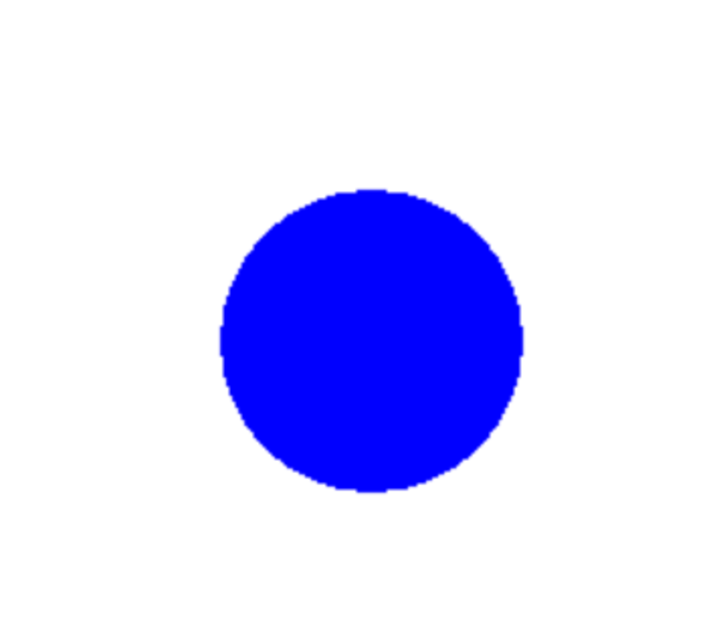
In diesem Artikel haben wir besprochen, wie man mithilfe der Arcade-Bibliothek in Python einen Kreis erstellt. Wir müssen eine Fenster- und Hintergrundfarbe erstellen und die Funktion draw_circle_filled verwenden, um Kreise auf dem Bildschirm zu zeichnen. Arcade hilft beim Erstellen von 2D-Spielen, Kreisen und anderen Formen in Python.
Das obige ist der detaillierte Inhalt vonZeichnen Sie einen Kreis mit Arcade in Python3. Für weitere Informationen folgen Sie bitte anderen verwandten Artikeln auf der PHP chinesischen Website!




